Поправи грешку апликације Виндовс Цамера 0кА00Ф424Ф (0к80004005)
Ако сваки пут када покушате да снимите фотографију или видео, Windows 11/10 Camera app одбије да сачува фотографију или видео датотеку и добијете код грешке 0кА00Ф424Ф (0к80004005)(error code 0xA00F424F (0x80004005)) , онда ће вам овај пост моћи да помогне. Опет, ако често учествујете у Скипе(Skype) разговорима, можда ћете наићи и на овај код грешке веб камере(Webcam) 0кА00Ф424Ф. Грешка се појављује као искачући прозор када корисник покуша да покрене апликације које захтевају камеру, на пример, Скипе(Skype) , Мессенгер(Messenger) , итд. Тачна порука о грешци може да гласи овако:
Something went wrong. Sorry, weren’t able to save the photo. If you need it, here’s the error code 0xA00F424F (0x80004005)
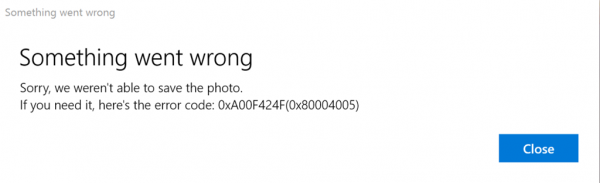
Грешка се углавном покреће дозволом за читање или писање садржаја фасцикле у којој покушавате да сачувате слике. Дакле, то се лако може поправити променом локације или ресетовањем апликације. Укратко ћемо покрити оба решења. На срећу, грешка није фатална јер нема нежељени ефекат на перформансе система.
Грешка апликације Виндовс камере 0кА00Ф424Ф
Можете покушати са једним или више наших следећих предлога да поправите грешку 0к80004005(0x80004005) .
1] Поново конфигуришите сачувану локацију
Морате поново да конфигуришете сачувану локацију.
Потражите апликацију Камера(Camera) и када је пронађете, кликните на икону да бисте је отворили.
Затим изаберите зупчаник за подешавања(Settings) видљив у горњем десном углу на главном екрану апликације која се појављује.
Када завршите, померите се надоле да бисте пронашли опцију „Сродне поставке“ и одатле изаберите опцију „ Промени где се чувају фотографије и видео снимци“.(Change)

Када се од вас затражи порука „да ли сте мислили да промените апликацију? Кликните на дугме 'Да' да бисте потврдили радњу.
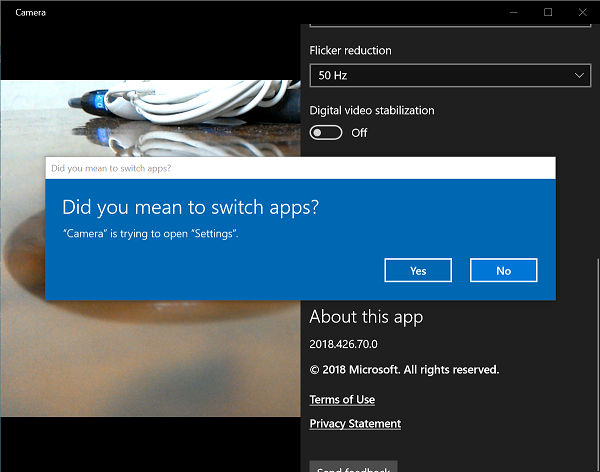
Сада кликните на падајући мени опције која гласи „Нове фотографије и видео снимци ће бити сачувани у“ и промените позицију чувања ваше слике и видео записа са подразумеваног Ц: диска на СД картицу или алтернативно УСБ флеш диск, ако је доступан.

На крају, притисните дугме „Примени“ да бисте дозволили да промене буду сачуване.
2] Проверите локацију фасцикле Цамера Ролл(Check Camera Roll)
Откуцајте %APPDATA%\Microsoft\Windows\Libraries у адресну траку Екплорер -а и притисните (Explorer)Ентер(Enter) .
Кликните десним тастером миша на Цамера Ролл
Изаберите Својства
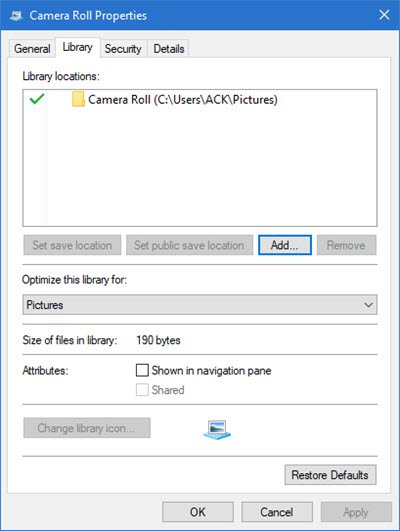
Додајте локацију фасцикле Цамера Ролл(Camera Roll) коју желите
Кликните на Постави подразумевану локацију за чување.
Сада видите да ли ово помаже.
3] Ресетујте апликацију Камера
Као што је раније поменуто, можете да ресетујете камеру(Reset the Camera) да бисте решили проблем.
Да бисте то урадили, идите у фасциклу Моје слике(My Pictures) на диску Ц: Филе Екплорер(File Explorer) -а и избришите фасциклу Цамера Ролл(Camera Roll Folder) .
Када завршите, кликните десним тастером миша на празну област да бисте креирали нову фасциклу и назвали је Цамера Ролл(Camera Roll) .
Сада отворите апликацију Подешавања(Settings) из менија Старт , изаберите (Start)Систем(System) , идите до одељка Апликације и функције.(Apps)
Када сте тамо, идите на Камера(Camera) , изаберите „Напредне опције“ и изаберите опцију Ресетуј .(Reset)
То је све о томе! Ако су вам позната још нека решења, обавестите нас о њима у одељку за коментаре испод.
Прочитајте:(Read:) Код грешке апликације Виндовс камере 0кА00Ф4271 (0к80070491) .
Related posts
Поправи грешку шифровања уређаја је привремено суспендована у оперативном систему Виндовс 11/10
Поправи грешку Виндовс Упдате 0к80070005
Поправите грешке Виндовс Упдате користећи Мицрософтов алат за решавање проблема на мрежи
Решите проблеме са штампачем помоћу алатке за решавање проблема са штампачем у оперативном систему Виндовс 11/10
Исправите грешку Нот Имплементед у Оутлоок-у на Виндовс-у
Поправите шифру грешке камере 0ка00ф4292 на Виндовс 11/10
Виндовс се заглавио на екрану Дијагностиковање рачунара
Рачунар се заглавио на екрану Припрема за конфигурисање Виндовс-а
Поправите грешку апликације ВерМгр.еке или ВерФаулт.еке у оперативном систему Виндовс 11/10
Поправи Ова апликација не може да отвори грешку у апликацији Оффице у оперативном систему Виндовс 10
Мицрософт Оффице Цлицк-То-Рун Висока употреба ЦПУ-а у оперативном систему Виндовс 11/10
Цлоуд Цлипбоард (Цтрл+В) не ради или се не синхронизује у оперативном систему Виндовс 10
Виндовс безбедност каже да нема добављача безбедности у оперативном систему Виндовс 11/10
Виндовс Аудио Сервице не ради на Виндовс 11/10
Поправи грешку при убацивању камере без доступне камере
Поправка: Виндовс Дривер Фоундатион који користи висок ЦПУ
Изаберите где да се опција апликација засиви у подешавањима оперативног система Виндовс 10
Поправите камеру коју користи друга апликација у оперативном систему Виндовс 10
Поправи БитЛоцкер шифровање диск јединице се не може користити, грешка 0к8031004А
Како да поправите Омегле камеру која не ради
